wps怎么手写签名
常办公和学习中,我们经常需要在WPS文档中添加手写签名,以增加文档的正式性和可信度,无论是电子合同、项目申请表还是其他重要文件,手写签名都能为其增添一份独特的个人色彩,如何在WPS中实现手写签名呢?下面将详细介绍几种在WPS中添加手写签名的方法,帮助大家轻松完成这一操作。
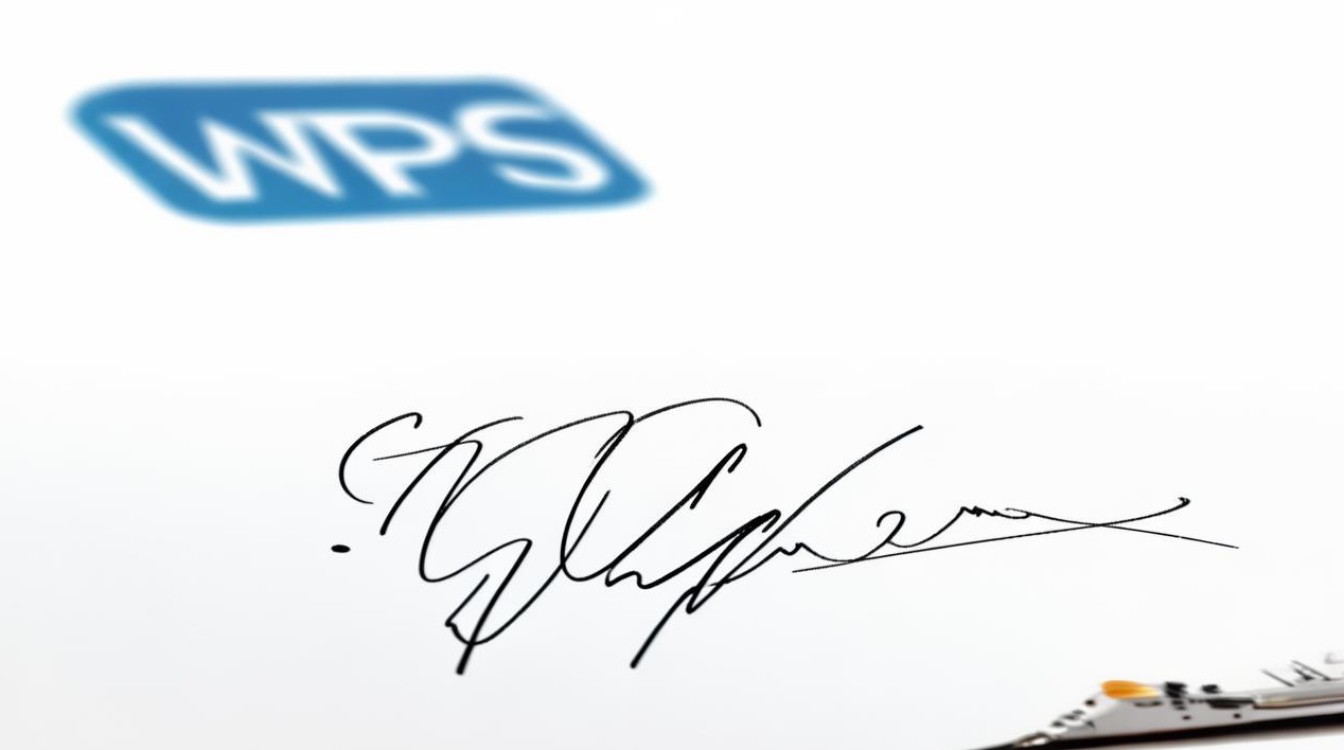
使用WPS内置的手写签名工具
-
打开文档并进入签名模式:打开你需要添加签名的WPS文档,点击菜单栏中的“插入”选项,在下拉菜单中找到并点击“签名”按钮,系统会弹出一个签名板,供你进行手写签名。
-
手写签名:在签名板上,你可以使用鼠标或触控笔(如果你的电脑配备了触控屏或外接手写板)来书写你的签名,书写完成后,点击“确定”按钮,签名就会自动插入到文档中。
-
调整签名:插入文档后,你可以对签名进行大小、位置的调整,以适应文档的版面,点击签名,然后拖动边缘的控制点进行缩放,拖动签名本身可以移动位置。
-
保存文档:调整到满意的位置和大小后,点击文档其他区域,确认签名位置,保存你的文档,这样你的手写签名就完成了。
使用图片签名
-
准备签名图片:在一张白纸上用黑色笔签下你的名字,然后拍照或扫描成电子图片,确保图片清晰,签名部分完整且易于识别。
-
插入图片:在WPS文档中,点击“插入”选项卡,然后选择“图片”按钮,在弹出的文件选择对话框中,找到你的签名图片并选中它,点击“打开”将其插入到文档中。
-
调整图片:插入图片后,调整图片的大小和位置,使其与文档中的签名区域相匹配,你可以通过拖动图片边缘的控制点来调整大小,通过拖动图片本身来移动位置,将图片的环绕模式改为“浮于文字上方”,以便更好地调整签名的位置。
![wps怎么手写签名 wps怎么手写签名]()
-
去除背景:如果签名图片有背景色或不需要的部分,你可以使用WPS的图片处理工具进行抠除,选中图片后,点击“图片工具”中的“抠除背景”或设置透明色,去除图片的背景,使签名更加逼真。
-
保存文档:调整完成后,点击文档其他区域,确认签名位置,保存你的文档,这样你的图片签名就完成了。
使用第三方软件辅助处理签名图片
-
选择专业软件:除了WPS自带的图片处理工具外,你还可以使用专业的抠图软件来处理签名图片,例如嗨格式抠图大师等软件,它们提供了更为精细的抠图功能,可以帮助你去除图片中的复杂背景,保留清晰的签名部分。
-
处理图片:打开所选软件,导入你的签名图片,使用软件提供的抠图工具或功能,仔细去除图片中的背景和不需要的部分,你可以调整抠图参数和边缘平滑度,以确保签名的清晰度和准确性。
-
保存并插入文档:处理完成后,将签名图片保存为合适的格式(如PNG或JPEG),在WPS文档中按照上述“使用图片签名”的方法插入处理后的签名图片。
-
调整和完善:插入文档后,再次调整签名的大小和位置,确保其与文档内容协调一致,如果需要,你还可以使用WPS的图片编辑工具对签名进行微调,以达到最佳效果。
注意事项
-
确保签名清晰可辨:无论是手写签名还是图片签名,都要确保签名的清晰度和可读性,避免使用模糊或褪色的签名图片,以免影响文档的正式性和可信度。
![wps怎么手写签名 wps怎么手写签名]()
-
遵循相关法律法规:在使用电子签名时,要遵循相关的法律法规和行业规定,确保你的电子签名具有法律效力和合规性,避免因签名问题而引发纠纷或法律风险。
-
保护个人隐私:在处理和存储签名图片时,要注意保护个人隐私,避免将签名图片泄露给未经授权的人员或机构,以免造成不必要的麻烦或损失。
-
定期更新签名:如果你的签名发生了变化(如字体、样式等),建议及时更新你在WPS中保存的签名图片或手写签名模板,以确保你在新文档中使用的签名与你的最新签名保持一致。
FAQs
-
Q:如何在WPS中快速插入已有的签名图片? A:在WPS文档中,点击“插入”选项卡中的“图片”按钮,然后在弹出的文件选择对话框中找到并选中你的签名图片,点击“打开”即可将其插入到文档中,之后,你可以根据需要调整图片的大小和位置。
-
Q:手写签名在WPS中可以保存为模板吗?以便以后重复使用。 A:是的,你可以在WPS中将手写签名保存为模板以便以后重复使用,具体方法是:在签名板上书写你的签名后,不要立即点击“确定”插入文档,而是点击签名板右上角的“保存”或类似按钮(具体按钮名称可能因版本而异),将签名保存为一个新的形状或模板,以后需要使用时,只需在“插入”选项卡中选择该形状
版权声明:本文由 数字独教育 发布,如需转载请注明出处。



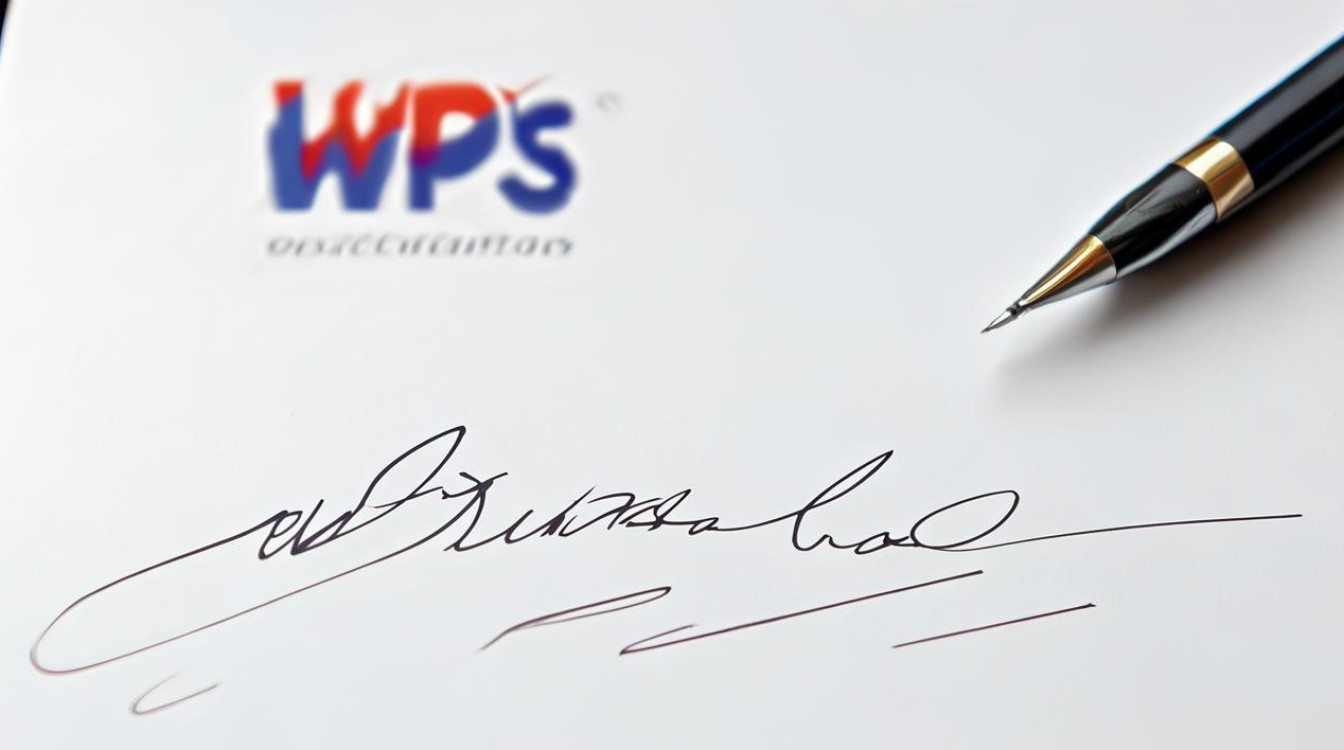











 冀ICP备2021017634号-12
冀ICP备2021017634号-12
 冀公网安备13062802000114号
冀公网安备13062802000114号